
Gabriel Brooks
0
1772
139
Svaki Mac od dana OS X Lion ima particiju za oporavak, alat koji vam može pomoći u spašavanju Maca s oštećenim operativnim sustavom.
Međutim, ako želite zamijeniti macOS s Linuxom, možda biste trebali izbrisati ovo za dodatni prostor na disku. 3 besplatne aplikacije za analizu i pregled prostora na tvrdom disku vašeg računala 3 Besplatne aplikacije za analizu i pregled prostora na tvrdom disku vašeg računala Pitate se gdje su svi nema vašeg skladišta za Mac? Ove će vam se besplatne aplikacije javiti. , Možda ćete je htjeti vratiti i ako se vratite na macOS.
Evo kako izbrisati ili vratiti Mac particiju za oporavak.
Osnove particije za oporavak
Prilikom podizanja sustava Mac, možete držati pritisnutim Command + R za dizanje sustava Recovery na Mac računalu. Ako vaš Mac ima problema, ovo je vaše mjesto za pristup uslužnim programima, vraćanje s Time Machine-a ili kao posljednje sredstvo: nabavite čistu instalaciju macOS-a.
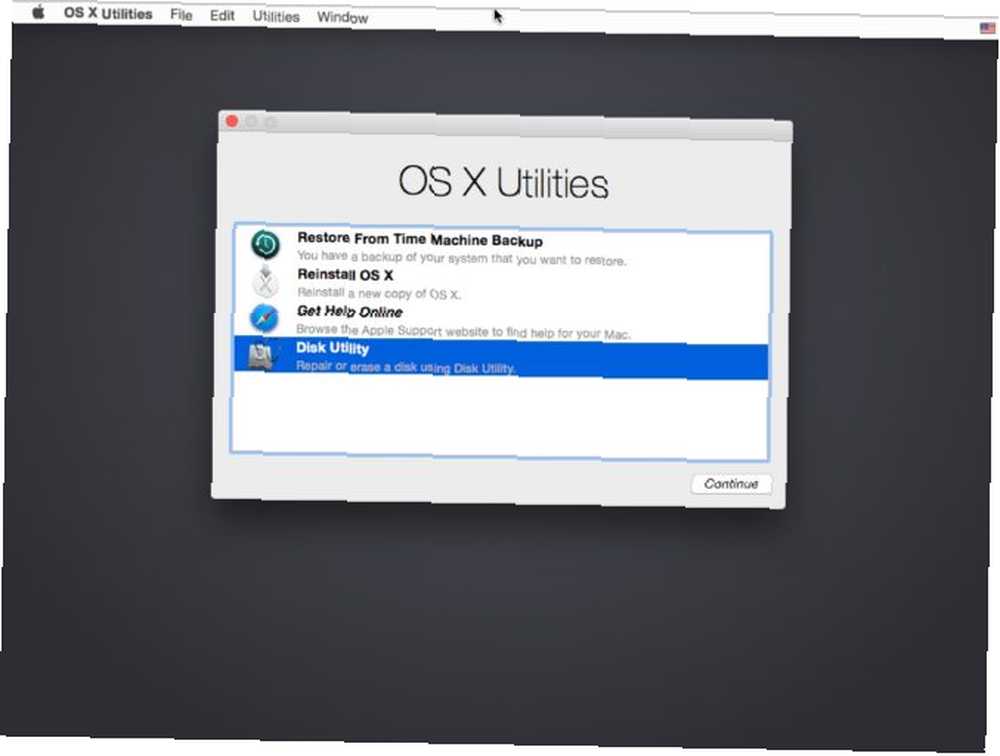
Glavni izbornik nudi četiri mogućnosti: Vraćanje s sigurnosnih kopija vremenskog stroja Kako vratiti podatke iz sigurnosnih kopija vremenskog stroja Kako vratiti podatke iz sigurnosnih kopija vremenskog stroja Stvarno je jednostavno postaviti Time Machine, sigurnosni softver koji dolazi sa svakim Mac računarom - ali kako vratiti datoteke kada stvari odu pogrešno? , Ponovno instalirajte macOS, Pristupite pomoći na mreži, i Disk Utility. Ovo su samorazumijevanja, ali ako želite potražiti pomoć na mreži ili ponovo instalirati macOS, morate svoj Mac povezati s internetom.
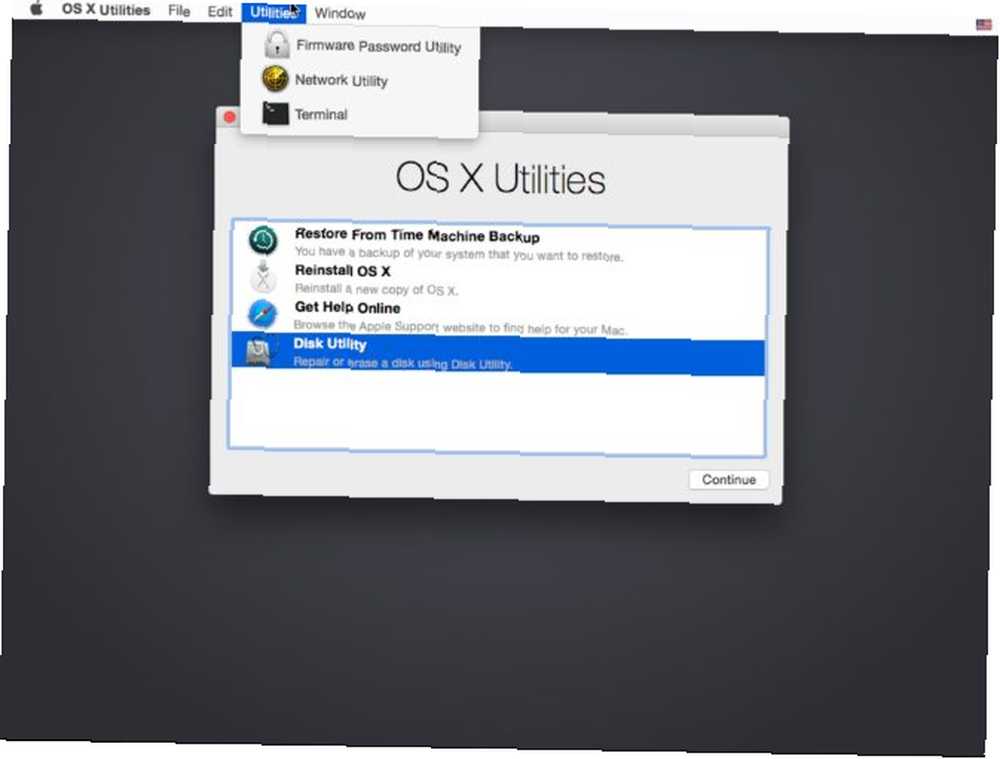
Postoje dodatne alate koje nisu na popisu, ali su dostupne u stavci izbornika: Uslužni program za lozinku upravljačkog softvera, Uslužni program mreže, i Terminal. Ako koristite Mac napravljen nakon 2010, možete se pokrenuti i u mrežnom načinu oporavka samo držanjem Opcija + naredba + R za pomoć ako imate problema s dizanjem lokalnog diska.
Brisanje particije za oporavak
Ako imate USB stick s najnovijim instaliračem macOS-a Kako instalirati macOS s USB-a Kako instalirati macOS s USB-a Želite instalirati macOS s USB pogona? Provest ćemo vas kroz ovu alternativnu metodu za instaliranje macOS-a. , i želite dobiti oko 650 MB prostora na disku na Mac računalu, tada možete izbrisati Recovery particiju.
Čak i ako imate instalaciju sigurnosne kopije, želite osigurati sigurnosnu kopiju svih podataka s nečim poput Carbon Copy Cloner, u slučaju da nešto pođe po zlu. Svi smo mi ovdje odrasli, a ako vam nije dobro, radite bez sigurnosne mreže potreba da imate USB pogon sam po sebi, ali upozoreni ste.
Bilješka: Način na koji ćete postupiti ovisit će o tome koristite li Core Storage ili ne, stoga obratite pažnju na sljedeći dio. Bez obzira na to što radite, funkcionalna izrada sigurnosnih kopija vrlo je važna kada se počnete miješati s particijama jer stvari mogu i idu po zlu..
1. Temeljno spremanje i prljav hack
Apple je predstavio Core Storage kao dio tehnologije Fusion Drive.
Kao dio eventualnog odstupanja od HFS +, Apple je počeo premještati particije u količinu Core Storage tijekom procesa nadogradnje na macOS. Dvaput sam usmjerio svoj stari Air Air dvaput za obrub sa particijom Core Storage i na kraju se vratio iz sigurnosne kopije Time Machine.
Možete saznati je li vaš sistemski pogon pretvoren u Core Storage unošenjem sljedeće naredbe u Terminal:
diskutil lista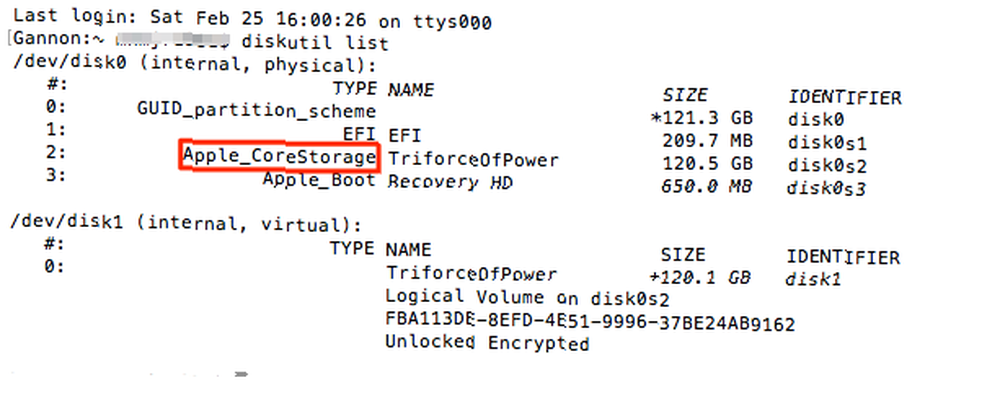
Ako vidite da naredba navodi vaš pogon sustava s tipom AppleCoreStorage, ne preporučuje se ići naprijed. Čak se i snaga Terminala ne bavi tim particijama dobro, i možete jednostavno vratiti svoj Mac iz sigurnosnih kopija.
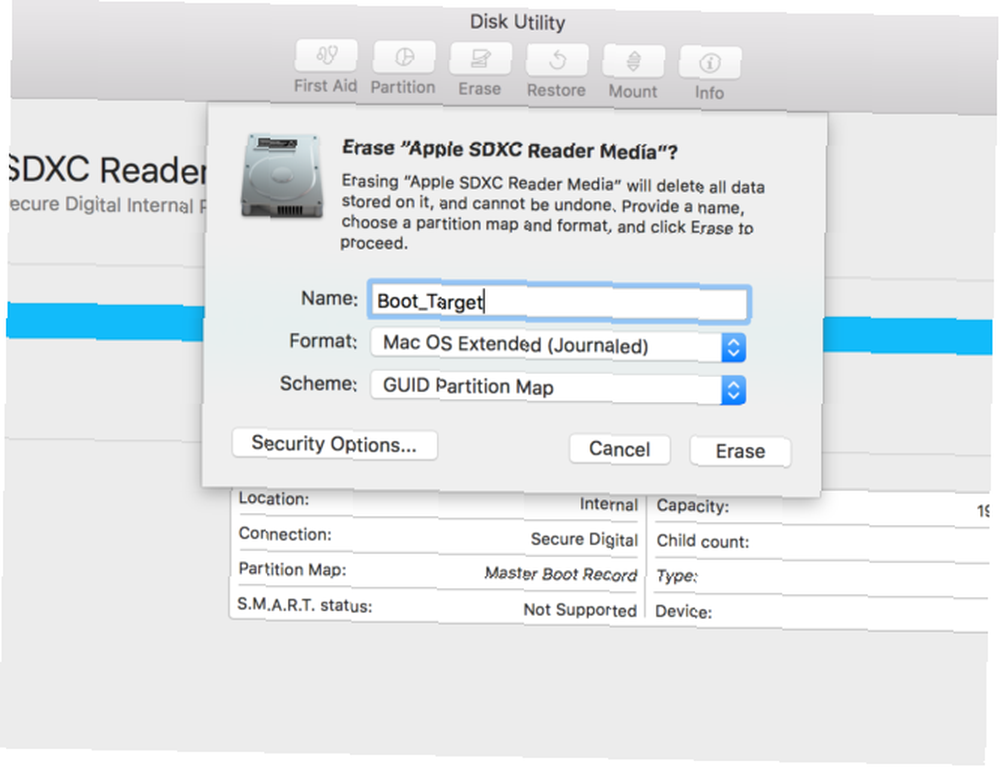
Postoji rješenje, ali to je relativno prljav hak. Ono što možete učiniti je stvoriti klon pogona eksterno pomoću Carbon Copy Cloner Carbon Copy Cloner - Besplatan i moćan alat za izradu sigurnosnih kopija (Mac) Carbon Copy Cloner - Besplatan i moćan alat za izradu sigurnosnih kopija (Mac). Ako ga već nemate instaliran, preuzmite ga ovdje.
Nakon toga, priključite USB pogon i otvorite Disk Utility. Kliknite USB pogon i odaberite brisati. Dodijelite naziv pogonu, a zatim postavite format na Mac OS Extended (Journaled) i postaviti shemu na Karta particije GUID-a.
Jednom kada pravilno formatirate disk, otvorite Carbon Copy Cloner. Ako niste odabrani, trebalo bi vas zatražiti da stvorite svoj prvi posao Novi zadatak od Datoteka izbornik. Kao izvor odaberite svoj Mac sustav, a novo formatirani sistemski pogon kao odredište. Možete odabrati Gotovo i otkopati kopiju.
Čekanje može varirati ovisno o veličini vašeg sustava, pa ćete možda htjeti napraviti kavu ili čaj dok čekate. Po završetku isključite Mac i podignite sustav Opcija tipku za odabir vašeg diska za pokretanje. Odaberite svoj USB pogon za podizanje sustava i trebali biste se dignuti u isti sustav.
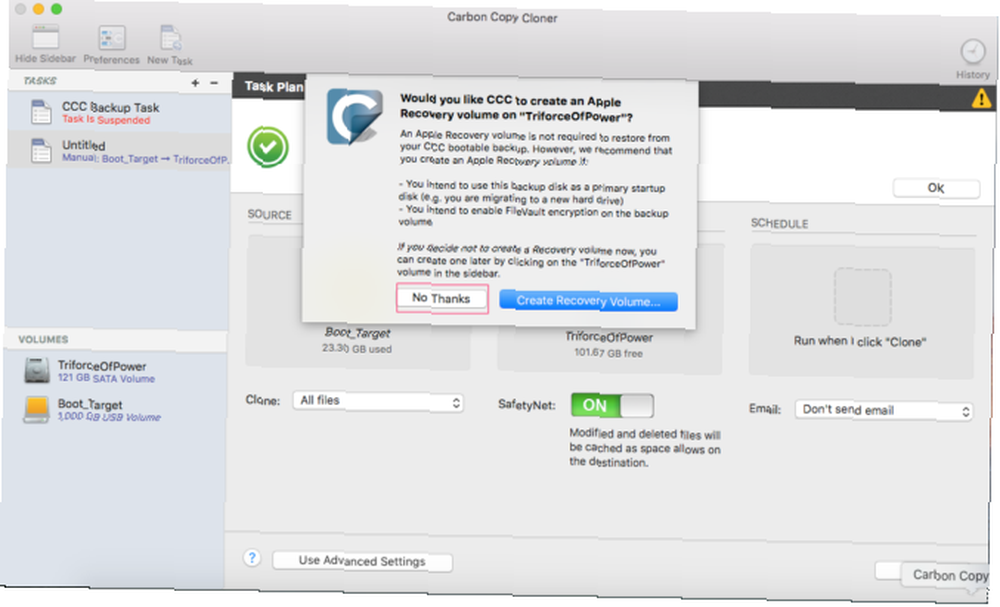
Jednom kada se vratite na macOS, otvorite Računalo u Finderu i provjerite jeste li izbacili Mac-ov disk. Zatim otvorite uslužni program Disk. Ponovite korake za brisanje diska sustava sa jednom particijom. Zatim, preokrenuti posao Carbon Copy Cloner za vraćanje pogona.
Kad vas Carbon Copy Cloner pita želite li uključiti particiju za oporavak, odgovorite Ne. Sada vaš Mac više nema particiju za oporavak.
2. Terminal
Ako vaš Mac i dalje ima tablicu particija starijeg stila, najlakši način za brisanje particije za oporavak je upotreba terminala. Ove će 6 sjajnih naredbi terminala ojačati vaš MacBook. Ove 6 izvrsnih naredbi terminalnih terminala pojačaće vaš MacBook. Možete uhvatiti toliko puno u grafičkog korisnika sučelje prije nego što postane pretrpano, pa ne bi trebalo biti veliko iznenađenje da pomoću Mac Terminala možete napraviti neke stvarno cool stvari. , iako vaš račun mora imati administratorska prava da bi to uspjelo. Pronađite svoju particiju za oporavak pomoću naredbe:
diskutil lista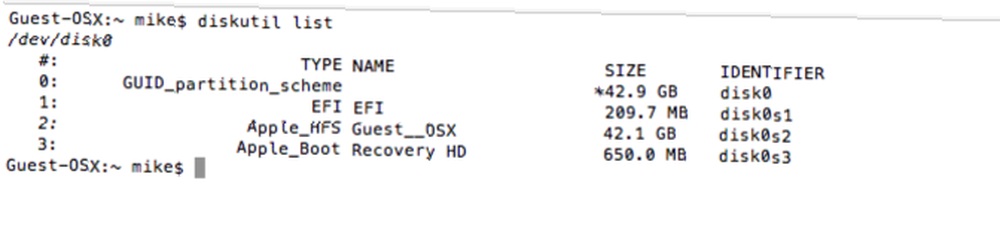
Ova naredba je Terminal inačica Disk Utility, a popis vam daje popis svih vaših diskova i njihovih particija. Ovdje želite biti oprezni, jer ne želite nenamjerno obrisati pogrešnu particiju. Potražite particiju, vjerojatno pri dnu popisa, HD za oporavak. Ovo ćete htjeti izbrisati i spojiti u svoju glavnu particiju. Da biste to najprije izbrisali particiju pomoću naredbe:
diskutil eraseVolume JHFS + Prazan disk0s3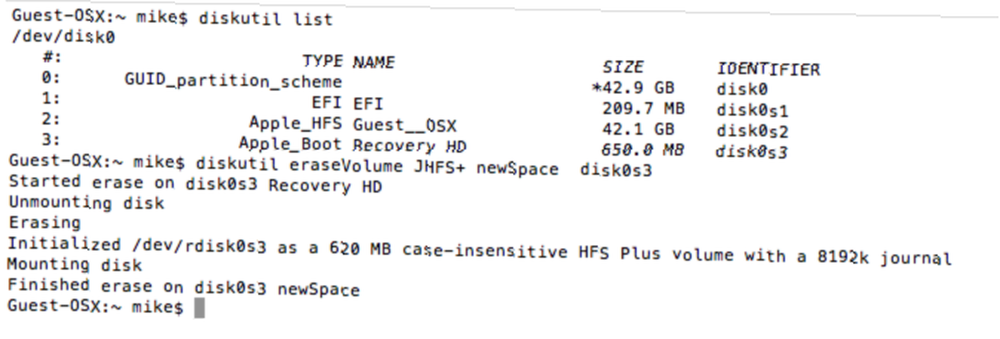
Ova naredba briše particiju za oporavak i zamjenjuje je praznim prostorom. Pobrinite se da vaš HD za oporavak particija je navedena kao disk0s3. Ako nije, promijenite naredbu da odgovara vašem disku. Na disku su sada dvije particije: naš uobičajeni sistemski disk i nova prazna particija. Za sljedeći korak, trebamo ih kombinirati, ostavljajući svoj pogon kao jednu particiju. To je jednostavna naredba:
diskUtil spajanjaParitions JHFS + disk0s2 disk0s3
Ova naredba spaja dva koja čuvaju sve podatke na vašem disku sustava. Obavezno provjerite te oznake glasnoće prema vlastitim diskovima da ne biste izgubili podatke. Čak i ako sve napravite kako treba tijekom nereda s pregradnim tablicama, nešto može poći po zlu. Budite sigurni da ne radite bez sigurnosne kopije.
Sada možete ponovno popisati particije i vidjeti kako je vaš disk jedna particija za vaš sistemski disk i EFI boot particija. Sada kada imate svoj disk kako želite, izazov postaje njegovo održavanje na taj način.
Vraćanje particije za oporavak
Jedan od najjednostavnijih načina za oporavak particije za oporavak je ažuriranje macOS-a. Nažalost, to znači da bi se mogao vratiti i kad to ne želite. Ako ste je potpuno uklonili, to može biti problematično.
Kod primjene ažuriranja ne postoji opcija, tako da morate ponoviti korake da biste bili sigurni. Ako ste prešli na Linux i koristite samo hardver Kupnja MacBookova za pingvine: Linux na Apple hardveru Kupnja MacBookova za pingvine: Linux na Apple hardveru Vjerojatno biste pomislili da se besplatni otvoreni izvorni operativni sustav Linux ne bi previše miješao s Appleovim vlasnički, kontrolni pristup kada je riječ o hardveru - ali bili biste u krivu. , ovo je postalo puno lakše. Možete jednostavno izbrisati ili ignorirati macOS i baviti se svojim poslom.
Ako ga želite vratiti bez ažuriranja ažuriranja, možda ćete poželjeti ponoviti korake Carbon Copy Cloner u odjeljku o particijama Core Storage. Tamo gdje piše da odaberete Ne, Odaberi Stvorite volumen oporavka.
Preuzimanje kontrole nad vašim hardverom
Kao i svaki dugogodišnji korisnik Mac-a može vam reći 11 brzih popravaka za uobičajene probleme i poteškoće sa Mac-om 11 Brzi ispravci za uobičajene probleme i poteškoće Mac-a Jeste li znali mnoge uobičajene mac-ove probleme i poteškoće koje korisnici prijavljuju mogu se riješiti jednostavno promjenom nekoliko postavki ? , teško se zabrljati s dubljim razinama macOS-a. Uklanjanje particije za oporavak ne razlikuje se. Napravite sigurnosnu kopiju i budite oprezni prije nego što pokušate bilo što u ovom članku, ne bismo željeli da izgubite podatke.
Jeste li izvadili particiju za oporavak? Recite nam zašto!











